3 patarimai, kaip prisegti vaizdo įrašą „Pinterest“: socialinės žiniasklaidos ekspertas
„Pinterest“ Vaizdo įrašas "Pinterest / / September 26, 2020
 Ar norite gauti daugiau naudos iš savo vaizdo įrašų turinio?
Ar norite gauti daugiau naudos iš savo vaizdo įrašų turinio?
Ar bandėte prisegti vaizdo įrašus „Pinterest“?
Šiek tiek kūrybiškai galite naudoti „YouTube“, „Facebook Live“, „Snapchat“ ar savo svetainės vaizdo įrašų srautą iš „Pinterest“.
Šiame straipsnyje jūs atraskite tris patarimus, kaip prisegti vaizdo įrašus „Pinterest“.

Greitas „Pinterest“ vaizdo įrašų peržiūra
Kadangi dauguma „Pinterest“ vartotojai buvo išmokyti prisegti ilgus ir ryškius vaizdus, vaizdo įrašų kaiščiai atrodys kitaip. Raktas yra raginimo veikti mygtukas, rodomas apatiniame kairiajame kampe.
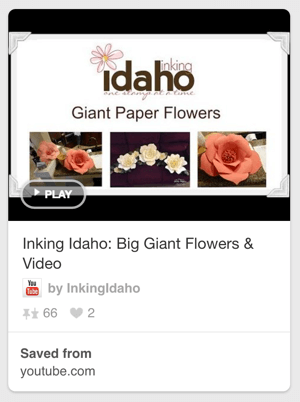
Tas pats atsitinka ir su GIF, tiems, kurie dar nesižiūri vaizdo įrašų.
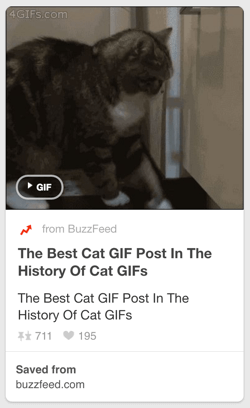
Veiksmų skirtumai yra tokie, kai tu spustelėkite mygtuką Leisti vaizdo įraše jūs eikite prie smeigtuko ir vaizdo įrašas pradedamas leisti, o kai tu spustelėkite mygtuką GIF, jūs pateksite į žiūrėkite GIF naujienų kanale.
Atsižvelgdami į tai, štai kaip galite prisegti vaizdo įrašus, kad sulauktumėte daugiau srauto į savo svetainę ir padidintumėte auditoriją konkrečiose socialinėse platformose.
1: prisekite vaizdo įrašus iš „YouTube“
Yra du būdai, kaip prisegti vaizdo įrašus iš tokių svetainių kaip „YouTube“. Pirmasis yra naudoti „Pin It“ naršyklės mygtukas prisegti tiesiai iš vaizdo įrašopuslapių kiekviename tinkle.
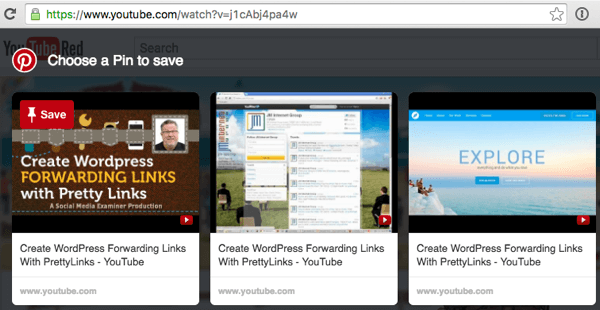
Kai spustelėsite šį mygtuką, jis bus išsaugokite vaizdo įrašą su pasirinktu miniatiūros vaizdu „Pinterest“ lentos. Kartais miniatiūros vaizdo įkėlimas užtrunka minutę ar dvi, todėl galite pamatyti laikiną „youtube.com“ ekraną, kol „Pinterest“ apdoroja vaizdą.
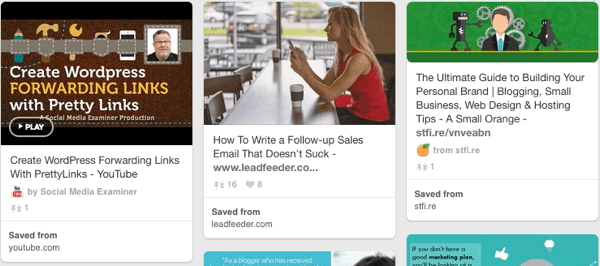
Kai prisisegsite iš „YouTube“, tu gauti tiesiogines nuorodas į patį vaizdo įrašą, kanalą, kuriame vaizdo įrašas buvo paskelbtas, ir „YouTube“ pagrindinį puslapį.
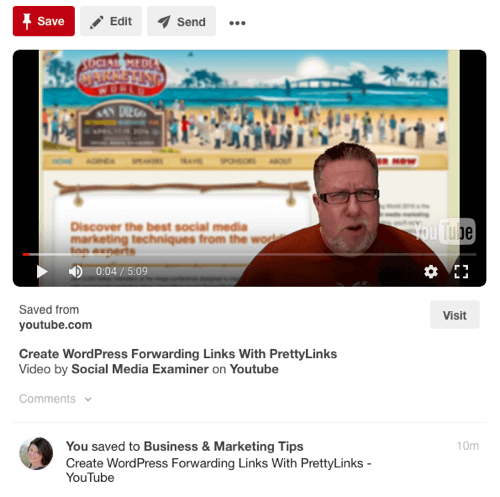
# 2: Redaguokite „Video Link“ svetainės nuorodą
Jei norite tiesioginio srauto iš smeigtuko atgal į savo svetainę, užveskite pelės žymeklį virš kaiščio, spustelėkite pieštuko piktogramą redaguoti kaištį ir tada pakeisti svetainės URL į savo svetainę.
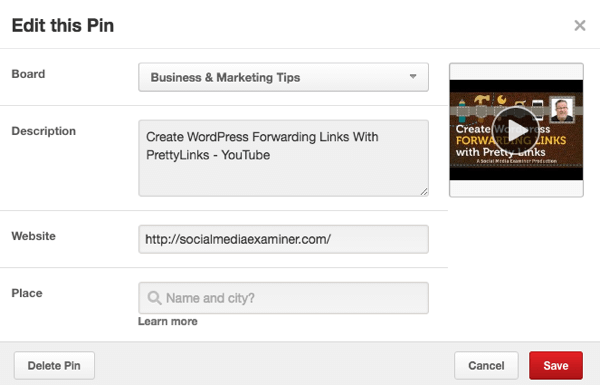
Tada gausite tai, kas atrodo panašiau.
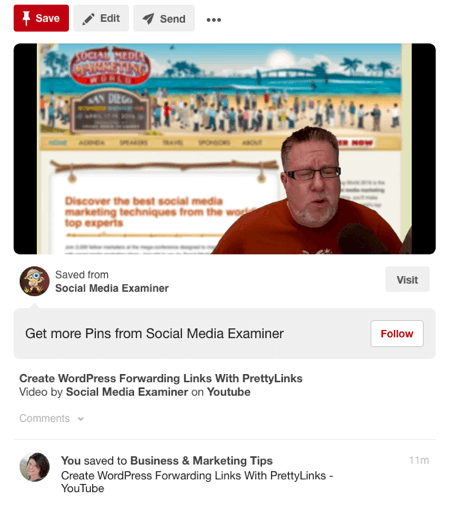
Nors nuorodos į „YouTube“ vaizdo įrašą, kanalą ir svetainę yra išsaugotos, dabar turite mygtuką „Apsilankyti“, nukreipiantį į savo svetainę.
Arba galite prisegti vaizdo įrašą iš tinklalapio, kuriame jis įdėtas.
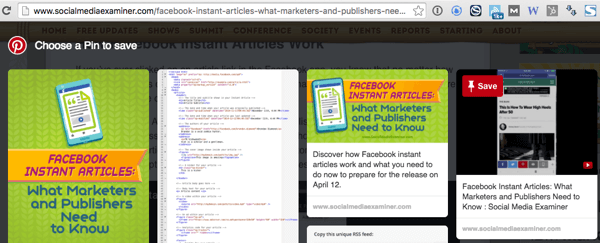
Deja, jei naudosite šį metodą, tai padarysite gaukite tik nuorodą į vaizdo įrašą. Jei bandysite jį pakeisti, prarasite mygtuką „Leisti“ ir gausite miniatiūra tik iš vaizdo įrašo.
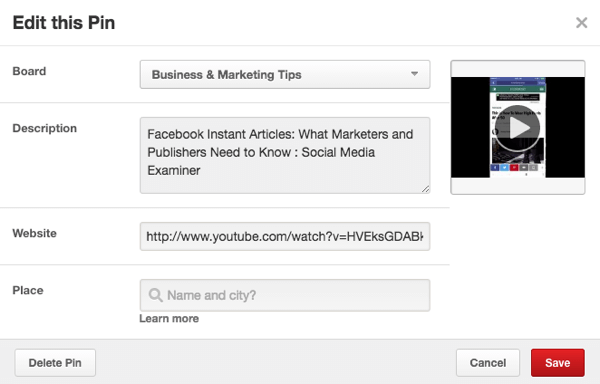
Taigi, jei norite srauto, nukreipto į jūsų „YouTube“ vaizdo įrašą, bet kuris metodas veikia. Bet jei norite, kad srautas grįžtų į jūsų svetainę, prisekite tiesiai iš „YouTube“ ir įveskite URL laukelyje „PIN“ svetainėje.
3: pritraukite srautą į kitus savo socialinius kanalus
Kadangi negalite prisegti iš „Snapchat“ ar „Facebook“ ar įkelti vaizdo įrašų tiesiai į „Pinterest“, yra tik vienas būdas įtraukti tuos vaizdo įrašus į „Pinterest“ naudojant raginimo veikti atkūrimo mygtuką: įkelti juos į „YouTube“, taip pat. Tam naudosite panašią taktiką, kaip siūloma straipsnyje apie turinio iš kitų tinklų panaudojimas.
Gaukite „YouTube“ rinkodaros mokymus - prisijungę!

Norite pagerinti įsitraukimą ir pardavimą naudodami „YouTube“? Tada prisijunkite prie didžiausio ir geriausio „YouTube“ rinkodaros ekspertų susirinkimo, kai jie dalijasi savo patikrintomis strategijomis. Gausite nuoseklias tiesiogines instrukcijas, į kurias sutelktas dėmesys „YouTube“ strategija, vaizdo įrašų kūrimas ir „YouTube“ skelbimai. Tapkite „YouTube“ rinkodaros herojumi savo įmonei ir klientams, kai įgyvendinate strategijas, kurios duoda patikrintų rezultatų. Tai tiesioginis internetinių mokymų renginys iš jūsų draugų iš „Social Media Examiner“.
Daugiau informacijos apie prekę suteiks mūsų vadybininkai telefonu arba rašykitė į Pagalba internetuDėl „Snapchatas“, tu gali eikite į „Istorijų“ ekraną dienos pabaigoje ir palieskite tris taškus šalia savo istorijos. Tada spustelėkite atsisiuntimo rodyklę, kad atsisiųstumėte visą šios dienos istoriją kaip filmo failą į savo fotoaparato sąrašą (paprastai albume, skirtame specialiai „Snapchat“).
Kai tai padarysite, perkelkite vaizdo įrašą į savo kompiuterį, ir tada įkelkite jį į „YouTube“. Nors galite įkelti per mobilųjį, darbalaukyje tai greičiau. Palaukite, kol „YouTube“ visiškai apdoros jūsų vaizdo įrašą, ir prisegti tą vaizdo įrašą prie „Pinterest“.
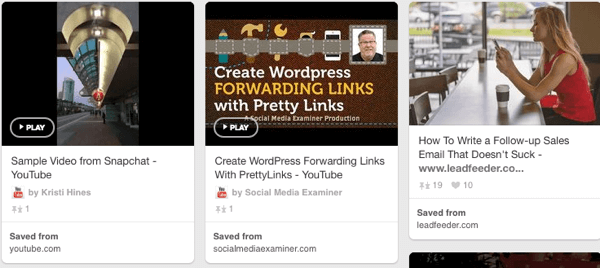
Jei jūsų tikslas yra pritraukti naujų „Snapchat“ gerbėjų iš savo smeigtuko, galite pakeiskite vaizdo įrašo svetainės nuorodą į pasirinktinį „Snapchat“ URL. Tiesiog įveskite savo vartotojo vardą vietoje vartotojo vardo http://www.snapchat.com/add/username norėdami gauti savo tinkintą URL.
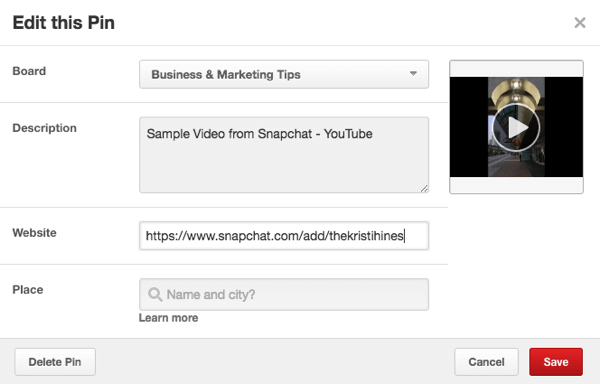
Tada, kai kas nors spustelės jūsų vaizdo įrašo smeigtuko mygtuką Apsilankyti ...
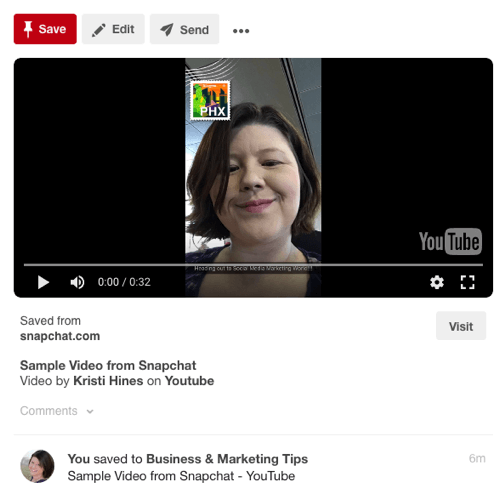
... jie eis į jūsų „Snapchat“ puslapį „Pridėti mane“ naudodami jūsų pripratimo kodą ir vartotojo vardą. Iš ten jie gali nuskaityti jūsų kodą savo telefonu arba pridėti jus su savo vartotojo vardu.
Tas pats gali veikti vaizdo įrašams iš kitų tinklų. Pavyzdžiui, galite atsisiųskite savo „Facebook Live“ vaizdo įrašus iškart po jų įrašymo į fotoaparato ritinį.
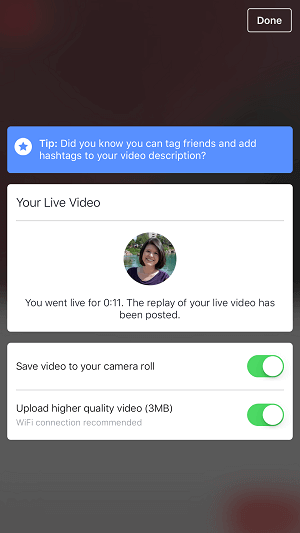
Arba galite eikite į savo „Facebook“ Leidybos įrankiai Vaizdo įrašų biblioteka, pažymėkite laukelį šalia „Facebook Live“ vaizdo įrašo ir išskleidžiamajame meniu Veiksmai pasirinkite Redaguoti. Tada Norėdami atsisiųsti HD versiją, spustelėkite vaizdo įrašo nustatymų ratuką jūsų „Facebook Live“ vaizdo įrašo.
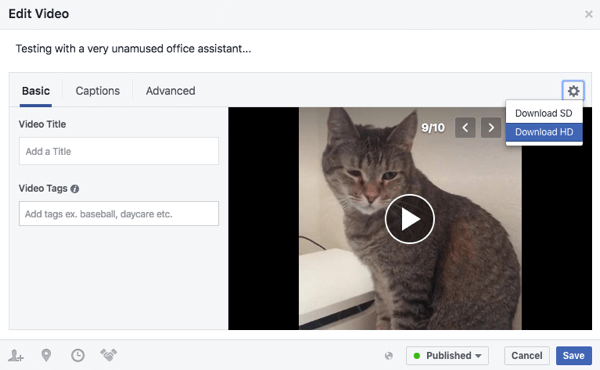
Atsisiuntę „Facebook Live“ vaizdo įrašą, įkelkite vaizdo įrašą į „YouTube“ ir prisekite jį prie „Pinterest“ kai jis bus visiškai apdorotas. Tada galite redaguoti svetainės URL laukąnukreipti į savo „Facebook“ puslapį arba specialiai skirtuke Vaizdo įrašai.
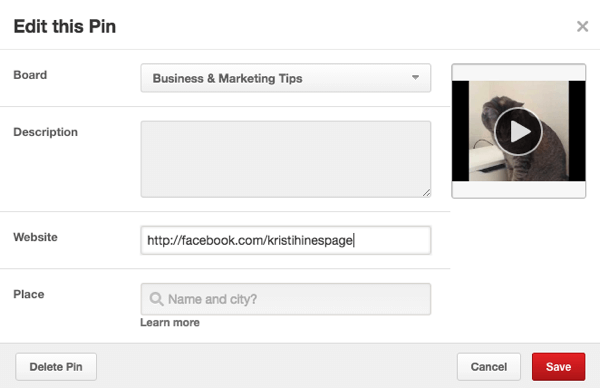
Tai nusiųs žmones, kurie spustelės jūsų vaizdo įrašo smeigtuko mygtuką Apsilankyti, į jūsų „Facebook“ puslapį, kad galėtumėte išplėsti savo gerbėjų ratą.
Tą pačią taktiką galite naudoti bet kokiems vaizdo įrašams, kuriuos galite atsisiųsti ir įkelti į „YouTube“. Tiesiog prisekite „YouTube“ vaizdo įrašą ir redaguokite svetainės URL, kad patektumėte į savo svetainę arba konkretų socialinį profilį ar puslapį, kad padidintumėte savo stebėjimą tame tinkle.
Tai leis jums gauti daugiau „Snapchat“ istorijų, „Facebook“ tiesioginių vaizdo įrašų, „Periscope“ transliacijų, „Blabs“, „Google+ Hangout“ ir kitų tipų vaizdo įrašų peržiūrų.
Prisekite vaizdo įrašų, o ne pilnus
Jei jums kyla klausimas, ar kas nors ateis į jūsų svetainę ar socialinės žiniasklaidos puslapį, gavęs visą vaizdo įrašą „Pinterest“ per vaizdo įrašo smeigtuką, taip pat yra sprendimas. Užuot prisegę visus vaizdo įrašus, prisekite vaizdo įrašų. Tai gali apimti:
- Viena iš geriausių „Snapchat“ istorijų, skatinanti žmones sekti jus „Snapchat“ daugiau.
- Kai kurių geriausių „YouTube“ vaizdo įrašų santrauka, skatinanti žmones sekti jus „YouTube“ ir sužinoti daugiau.
- Vieno geriausių „Facebook Live“ vaizdo įrašų pradžios peržiūra, skatinanti žmones tapti jūsų puslapio gerbėjais arba sekti jūsų asmeninį profilį, kad jie nepraleistų jūsų būsimų transliacijų.
- Vieno iš jūsų internetinių seminarų vieta, skatinanti žmones ateiti į jūsų internetinio seminaro registracijos puslapį dalyvauti.
- Jūsų svetainės vaizdo bibliotekos įvadas, skatinantis žmones apsilankyti jūsų svetainėje, kad būtų galima peržiūrėti daugiau jūsų vaizdo įrašų.
Kadangi jie negaus visko tiesiogiai iš „Pinterest“, norėdami gauti daugiau informacijos, jie turės jus sekti pasirinktu kanalu!
Apibendrinant
Kaip matote, vaizdo įrašų kaiščiai gali atlikti svarbų vaidmenį pritraukiant daugiau žmonių į jūsų svetainę ir daugiau gerbėjų į jūsų socialinės žiniasklaidos kanalus. Raginimo veikti mygtukai išsiskirs, kad žmonės žinotų, jog gauna daugiau nei vaizdą, suteikdami jums daugiau laiko pateikti pranešimą per patį smeigtuką ir, tikiuosi, įkvėpti juos spustelėti jūsų svetainę ar socialinę žiniasklaidą nuoroda.
Ką tu manai? Ar bandėte vaizdo smeigtukus? Ar pastebėjote jų pasirodymo skirtumą? Jei taip, prašome pasidalinti savo patirtimi komentaruose žemiau!

